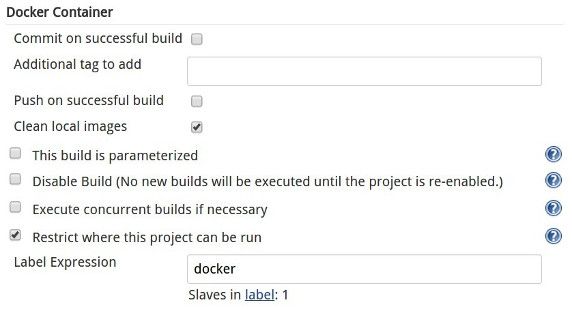Docker 介绍
Docker 号称是下一代的虚拟机,它在启动和创建速度、性能、移植性等方面均优于传统虚拟机。Docker 是 PaaS 提供商 dotCloud 开源的一个基于 LXC 的高级容器引擎。它能够让开发者打包他们的应用以及依赖包到一个可移植的容器中,然后发布到任何流行的 Linux 机器上,也可以实现虚拟化。目前,通过 Boot2Docker 已能使 Docker 运行在 Windows 和 OS X 中。Docker 容器完全使用沙箱机制,相互之间没有任何接口。Docker 几乎没有性能开销,可以很容易地在机器和数据中心中运行。最重要的是, 他们不依赖于任何语言、框架或系统。
Docker 在其网站上明确地提到的 Docker 的典型应用场景如下:
- 对应用进行自动打包和部署
- 创建轻量、私有的 PAAS 环境
- 自动化测试和持续整合与部署
- 部署和扩展 Web 应用、数据库和后端服务
在自动化测试领域,Docker 大有取代传统虚拟机技术的趋势,原因如下:
- 自动化测试依赖的是测试所需要的应用,而并非整个操作系统。因此,传统的虚拟机技术存在资源浪费。
- Docker 构建于 LXC 之上。借助 LXC 轻量级的特性,相比于目前的虚拟机技术,Docker 启动更快、资源占用更小。
- Docker 比虚拟机轻量、灵活,便于管理。
- Docker 标准化的构建方法 (Dockerfile) 和良好的 REST API,使得自动测试和持续集成/部署能够很好的集成进来。
Sahi 介绍
Sahi 是一个开源的 Web UI 自动化测试框架。尽管它的知名度不及 Selenium,用户群也不及 Selenium 庞大,但它确有它独特的魅力,例如:
- 基于上下文的页面元素识别机制。
- 隐式页面加载响应等待机制。
- 良好的浏览器支持。
- 优秀的跨浏览器录制回放调试工具 Sahi Controller。
这些特性都大大地加快了自动化测试脚本的开发速度,并降低了维护成本。
Sahi 通过一个用 Java 编写的代理服务器,将用户的脚本转换为 JavaScript 后注入往返的 HTTP 请求及响应中,从而驱动浏览器事件。编程语言方面,除 Sahi 脚本(其本质是一个 JavaScript 库)以外,还支持 Java 和 Ruby。Sahi 有开源和收费两个版本。虽然收费版本提供了很多开源版本不具备的高级特性,不过开源版本已经能够满足大部分的功能要求。点此查看开源版本与收费版本的差异。点此查看Sahi 与其他 Web 自动化测试框架的对比。
Jenkins 介绍
Jenkins 是一种开源的基于 Java 开发的持续集成工具,前身称作 Hudson。Jenkins 提供了用于监控持续重复工作的软件平台。它支持丰富的插件,用户可以按照需求进行选择安装和配置,以实现生成执行状态表格,自动部署、更新自动化测试包等高级功能。本文将要介绍 Jenkins 的 Docker 插件,它能够动态地创建 Docker 容器作为 Jenkins Slave 节点,并在执行任务后,自动关闭容器。另外,它还支持一些额外功能,比如当构建任务成功完成后自动将容器保存为镜像、自动将镜像上传到资源库等。
实例演示
该实例演示如何制作一个运行 Sahi 的镜像以及如何在 Jenkins 上配置 Docker 插件以运行 Sahi 测试脚本。
准备 Docker 镜像
本实例需要准备三个镜像:一个运行 Jenkins,一个运行 Subversion,另外一个运行 Sahi。
首先,制作运行 Sahi 的镜像。Docker Hub 是一个用于分享 Docker 镜像的资源库。目前,该资源库还没有运行 Sahi 的镜像,所以必须自己创建 Dockerfile 来构建镜像。下图是用来制作 Sahi 镜像的目录。
图 1. 制作 Sahi 镜像的目录
下图是 Dockerfile 的文件内容。
图 2. Dockerfile文件内容
整个过程大体分为八个步骤:
- 指定基础镜像
我们使用的是 evarga/jenkins-slave。该镜像基于 Ubuntu,安装了 SSH 服务,并创建了用户 Jenkins。 - 替换系统默认更新源。把系统更新源替换为 163 的,后面的软件安装速度会比较快一些。
- 安装必要的软件(不包括 Oracle Java 和 Sahi):Firefox, Unzip 以及 Xvfb。删除 Open JDK 是为了后面安装 Oracle Java 做准备。Firefox 不用多说,因为该镜像用于 Web UI 自动化测试,所以安装了最新版本的 Firefox。安装 Unzip 是因为后面安装 Sahi 需要用到它。Xvfb(X virtual framebuffer)是一个 X11 显示服务器的实现。它不是将图形在屏幕上显示出来,而是在内存中运行所有的图形操作。对客户端来说,除了无法看到真正的图形显示,没有其他分别。一般称这种运行方式为 headless。
- 安装 Oracle Java 8。理论上 Sahi 应当也支持 Open JDK,所以安装 Oracle Java 不是必须的。
- 安装 Sahi。上传了 zip 文件后,用 Unzip 解压,Sahi 是基于 Java 的,所以解压后即已安装好 Sahi。之后,替换了几个文件,它们的作用如下:
Userdata.properties
userdata.properties 中有个属性叫 proxy_alert.disabled,默认值为 false。用户第一次启动 Sahi Dashboard 的时候,会弹出一个如下图所示的对话框。用户勾选了“Do no show this message again”并点击 Continue 按钮之后,Sahi 修改该属性值为 true。之后就不会在跳出这个对话框了。由于用 headless 的方式运行 Sahi 无法点击该对话框,所以必须事先用一个已将该属性设置为 true 的文件替换 Sahi 默认的 userdata.properties。图 3. Sahi 代理问题对话框

sahi_example_com
这是一个证书文件。用户第一次在 Sahi Dashboard 中打开 Firefox 时的页面如下图所示。用户需要点击 SSL Manager 链接手动接受 SSL 证书。此时,文件 sahi_example_com 被生成到 userdata/certs 目录下。之后,就不需要再进行该操作了。所以,复制的 sahi_example_com 目的也是为了自动完成这步需要在图形界面下才能完成的操作。图 4. Sahi 启动页

图 5. SSLManager 的非信任连接页面

browser_types.xml
替换该文件是为了使 Sahi 以 headless 的方式工作。在该文件中,事先添加了一个名字为 firefox-xvfb 的浏览器配置信息。之后,测试脚本就可以指向该浏览器运行。具体配置 Sahi 和 Xvfb 的步骤参考。 - 添加 init.sh 文件
init.sh 文件用于启动 Xvfb 和 Sahi。其内容如下。图 6. init.sh 文件内容

“sleep 5”是因为 Sahi 启动需要一点时间,若立即运行测试脚本会导致失败。 - 修改权限
最终运行的容器是作为 Jenkins Slave 节点用 Jenkins 用户运行,因此将整个/usr/local 目录及子目录的所有人修改为 Jenkins,并给 Shell 文件添加执行权限。Jenkins 用户是在基础镜像 evarga/jenkins-slave 中创建的,所以在这个 Dockerfile 里没有创建 Jenkins 用户的语句。 - 指定默认执行的命令
CMD ["/usr/sbin/sshd","-D"] – 该语句令镜像默认启动 SSH 服务。事实上,这条语句也可以不添加,因为 evarga/jenkins-slave 的 Dockerfile 中已包含该语句。
一切就绪之后,在该目录中执行“docker build -t shenrui/sahi –rm=true”。命令成功执行后,通过“docker images”应当可以查看到名为“shenrui/sahi”的镜像。该镜像已经上传到 Docker Hub,有需要的读者可以自行拉取。
Sahi 镜像构建好之后,接下来准备 Jenkins 容器。Docker Hub 上已有官方的 Jenkins 镜像,直接用命令“docker pull jenkins”拉取。在 Docker 主机上,创建一个目录(例如,/data/jenkins_home),并修改权限(chmod 777)以便 Jenkins 容器能读写该目录,然后用命令“docker run -d -t --name myjenkins -p 8080:8080 -v /data/jenkins_home:/var/jenkins_home jenkins”启动。此时,打开 http://<Docker Host IP>:8080 应当可以看到 Jenkins 的管理页面。 同样地,直接拉取 Docker Hub 的 Subversion 的镜像(docker pull bsboiko/subversion)。不过,还需要做进一步的配置。步骤如下:
- 用命令“docker run -i -t bsboiko/subversion /bin/bash”以交互的方式启动 Subversion 容器。
- 在容器中创建目录 /var/svn/repos(mkdir -p /var/svn/repos),并基于该目录创建 Subversion 资源库(svnadmin create /var/svn/repos)。
- 在资源库目录下的 svnserve.conf 文件中删除“password-db = passwd”前面的注释符 #,并在 passwd 文件中添加一行“shenrui = password”。
- 用命令“docker commit <container id> mysvn”把上面所做的修改保存下来创建一个新镜像 mysvn。
- 最后,用命令“docker run -t -d -p 3690:3690 --name mysvn mysvn svnserve -d --foreground -r /var/svn/repos”启动 mysvn 容器。启动时,添加容器到主机的端口映射“-p 3690:3690”以便之后直接通过主机 IP 提交测试脚本。
至此,Docker 上有两个正在运行的容器(docker ps),名字分别是 myjenkins 和 mysvn。
准备 Sahi 测试脚本
为实例编写的 Sahi 测试脚本是针对developerWorks 中国网站做的一些简单测试。目录结构如下图。Downloads.sah 和 topics.sah 分别点击首页上的“软件下载”和“技术主题”链接,然后验证跳转后的页面的标题。Search.sah 在首页的搜索框中输入 docker 并对搜索结果页面进行简单验证。Mytest.suite 是一个测试套件文件,用来包含其他三个测试脚本。
图 7. Sahi 测试脚本目录
run_tests.sh 的文件内容如下。它首先调用 init.sh 启动 Xvfb 和 Sahi,然后触发测试脚本的运行。命令中指定了 JUnit 报表的输出路径和 Sahi 自身的 HTML 报表的输出路径。
图 8. run_tests.sh 文件内容
将测试脚本提交到 Docker 的 Subversion 容器(svn://172.17.42.1/mytest)。
配置 Jenkins
首先,安装两个 Jenkins 插件:
该插件能够集成 Jenkins 与 Docker。其功能前文已有描述。
该插件用以发布构建生成 HTML 报表,方便日后查看。
接下来,要开启 Docker 的 TCP 监听端口。开启的方法在不同的系统上有所不同。本实例 Docker 主机为 RHEL 6.5。开启的方法是在/etc/sysconfig/docker 中设置 other_args="-H tcp://0.0.0.0:4243 -H unix:///var/run/docker.sock",然后运行“service docker restart”重启 Docker 服务。CoreOS 上的开启方法请参见Customizing docker。
进入 Jenkins 的系统配置页面(Manager Jenkins>Configure System),在最底部比之前增加了一个 Cloud 的部分。点击 Add a new cloud,选择 Docker 添加一个 Docker 主机。这里,因为 Jenkins 运行在 Docker 的容器里,直接用私有 IP(ifconfig 里 docker0 对应的 IP)加端口 4243 填写 Docker URL 输入域。
图 9. Docker Cloud 配置
接下来,添加 Docker 镜像。
图 10. Docker 镜像配置
建议将 Jenkins Slave 的 workspace 目录映射到 Docker 主机的一个文件夹,这样 workspace 的内容才能持久保存,并且从 Subversion 或者其他版本控制软件更新代码的时候才会以增量方式更新。在该实例中,配置如下。
图 11. Docker 镜像 Volumes 配置
同之前在启动 Jenkins 容器部分讲到的一样,必须修改主机上的目录的权限,以确保容器能够对其读写。
现在,可以创建 Jenkins Job 了。
图 12. Job 配置 – Docker 容器部分
此时,Job 配置的页面里比之前增加了一个 Docker Container 的部分。在 Label Expression 里输入“docker”与之前定义的 shenrui/sahi 镜像绑定 (该输入域的值与镜像配置里的 Labels 输入域值相同)。
Source Code Management 部分,选择 Subversion,并填入之前在 Subversion 容器上创建的资源库 URL。
图 13. Job 配置 – 源代码管理部分
Build 部分直接运行 run_tests.sh。
图 14. Job 配置 – 构建部分
Post-build Actions 部分将 Sahi 测试脚本运行后生成的 JUnit 报表和 HTML 报表发布。
图 15. Job 配置 – 构建后操作部分
保存之后,我们就可以开始运行测试了。
运行测试
Job 启动后,Docker 插件在 Docker 上启动一个 shenrui/sahi 容器,并调用SSH Slaves 插件 将 slaves.jar 拷贝到容器上并启动,接着就依次运行 Job 里配置的构建步骤。
图 16. Job 运行
Job 运行结束后生成的 JUnit 报表和 Sahi 的 HTML 报表如下图。
图 17. 运行结果 - JUnit 报表
图 18. 运行结果 - HTML 报表
点击每个测试用例的链接可以显示更为详细的测试步骤,结果以及错误信息。
图 19. 运行结果 – HTML 报表详情
结束语
本文通过一个实例演示了配置 Sahi+Jenkins+Docker 的 Web UI 自动化测试环境的过程。Sahi 的 Docker 镜像读者可以直接从 Docker Hub 拉取使用。该实例仅以演示为目的,因此设计的比较简单,实际的项目情形要比这复杂得多,读者朋友(包括作者本人)都还要不断地的摸索和学习。